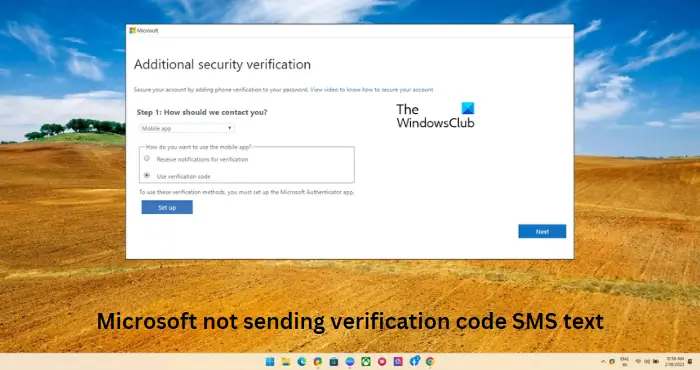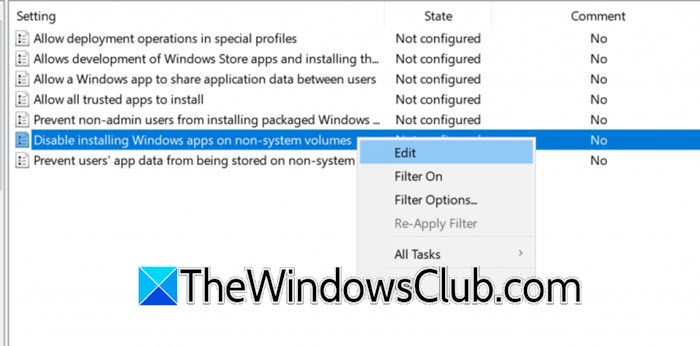この投稿では、この問題を解決するのに役立ちます監査イベントはトランスポートによって削除されました。 0のエラーイベントID 1101でWindows 11/10。一部のユーザーは、コンピュータがランダムにハングまたはフリーズするそして彼らはそうしなければなりませんハードシャットダウンまたは強制的にシャットダウンします。そして、Windows PC に再度サインインすると、ソースが次のように表示されます。イベントログとイベントID 1101イベント ビューア ウィンドウにエラー メッセージが表示されます。ゲームのプレイ中、ビデオの視聴中、またはその他のアクティビティの実行中に発生する可能性があります。この問題に直面した場合は、この投稿で説明されている修正が役に立ちます。

イベント ID 1101 は何を意味しますか?
イベント ID 1101 は、クリーンまたは適切なシャットダウンを行わずにシステムが再起動または再起動されたときに、Windows 11/10 のイベント ビューアーに記録された特定のイベントに対して作成されます。これは、システムが応答しなくなったり、予期せず電源が失われたり、クラッシュしたり、ユーザーによって再起動または強制的にシャットダウンされた場合に発生する可能性があります。
イベント ID 1101、監査イベントはトランスポートによって削除されました。 0
これを解決するにはオーディオ イベントがトランスポートによってドロップされました。 0のエラーイベントID 1101Windows 11/10 PC では、以下で説明するソリューションを使用してください。その前に、次のことを行う必要があります。Windowsをアップデートする(まだそうでない場合)。問題が解決しない場合は、次の修正を使用してください。
- DISM と SFC スキャンを実行する
- Windows Update コンポーネントをリセットする
- デバイスドライバーを更新する
- BIOSを更新またはリセットします。
これらのオプションを確認してみましょう。
1] DISM と SFC スキャンを実行します
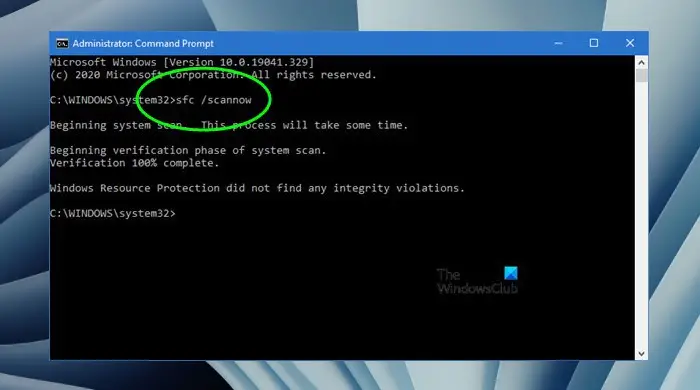
システム イメージ ファイルに何らかの問題がある場合、またはシステム ファイルが破損している場合、その結果、システムがクラッシュまたはフリーズし、次のようなエラーが発生します。監査イベントはトランスポートによって削除されました。 0イベント ID 1101 のエラーが発生した場合は、DISM ツールを実行する(展開イメージのサービスおよび管理ツールとも呼ばれます) およびSFCスキャンを実行するまたはシステム ファイル チェッカー。これらの Windows の組み込みツールは、Windows イメージの修復またはサービスを行い、破損したシステム ファイルを修復するのに役立ちます。これは、この問題の解決に役立つ可能性があります。
2] Windows Updateコンポーネントをリセットする
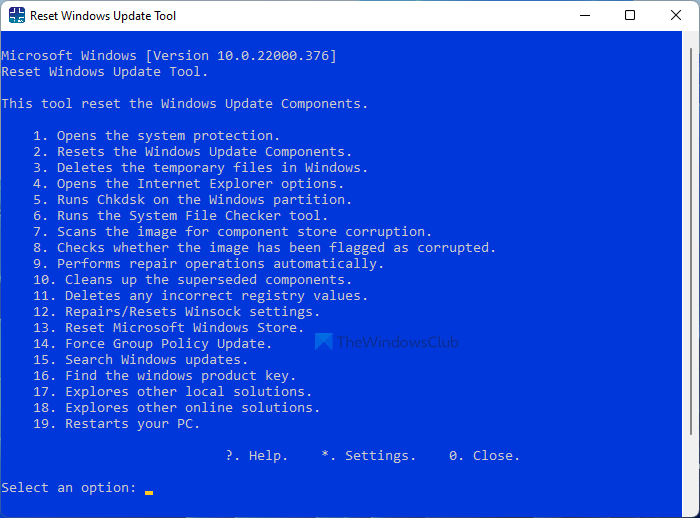
一部のユーザーはこの修正でこの問題を解決できたので、これは使用するのに最適な解決策の 1 つです。問題が Windows Update コンポーネントの破損に関連している場合は、次のことを行う必要があります。Windows Update コンポーネントをリセットするデフォルトで使用するパワーシェルまたは道具。これが機能するかどうかを確認してください。
Windows Update コンポーネントをリセットするには、Windows Update 関連サービス (BITS、Wuauserv、暗号化サービスなど) の停止、qmgr*.dat ファイルの削除、フラッシュまたは名前変更などの複数の手順が必要です。猫ルート2フォルダーとソフトウェア配布フォルダなど
具体的にはSoftwareDistribution フォルダーの内容をクリアするそしてcatroot2 フォルダーをリセットする多くの人を助けてきました。
完了したら、PC を再起動すると問題が解決されるはずです。
関連している: Windows での DCOM イベント ID 10016 エラーを修正
3]デバイスドライバーを更新する
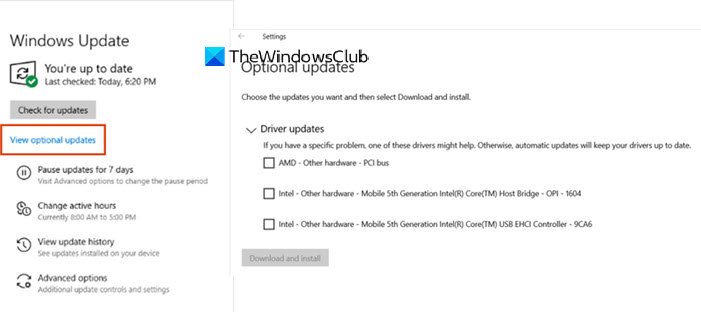
互換性のない、または古いデバイス ドライバーは、さまざまな問題を引き起こす可能性があります。たとえば、関連付けられたデバイスのドライバーの読み込みに失敗する可能性があり、これがデスクトップまたはラップトップがランダムにハングまたはフリーズする原因である可能性があり、そのためにハード再起動またはシャットダウンが必要となり、イベント ID 1101 のイベントが発生します。エラー メッセージは Even Viewer に記録されます。したがって、互換性のないドライバーや古いドライバーがある場合は、次のことを行う必要があります。デバイスドライバーを更新するWindows 11/10 PC 上で。このソリューションは一部のユーザーにも役立ちました。
デバイス マネージャーを使用してドライバーを手動で更新できます。オプションのアップデート設定アプリのセクションにアクセスするか、公式サイトからデバイスドライバーをダウンロードしてインストールします。
ヒント:問題の原因が特定のデバイス ドライバー (グラフィックス ドライバー、ネットワーク ドライバーなど) である場合は、そのドライバーをアンインストールして PC を再起動することもできます。 Windows がそのドライバーを自動的にインストールするため、この問題は解決される可能性があります。
読む:イベント ID 903。ソフトウェア保護サービスが停止しました。
4] BIOSのアップデートまたはリセット
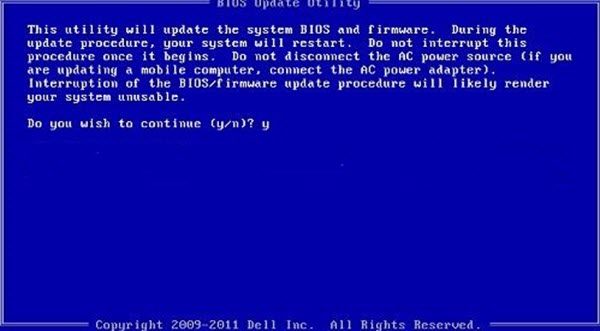
同じ問題を抱えているユーザーの 1 人が、このソリューションの恩恵を受けました。それで、もしあなたが見たら、監査イベントはトランスポートによって削除されました。 0エラーメッセージが表示されて何も動作しない場合は、BIOSをアップデートするそして問題が解消されたかどうかを確認してください。最新の BIOS アップデート ファイル (製品と互換性のある) を製造元の Web サイトからダウンロードして実行するか、起動可能な USB ドライブを作成できます。
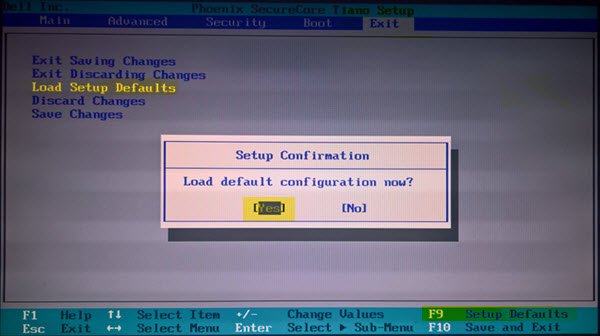
こちらも検討してみてはいかがでしょうかBIOSのリセットそれが役立つかどうかを確認してください。
それだけです!これがお役に立てば幸いです。
Windows のイベント ログを消去するにはどうすればよいですか?
にWindows のイベント ログをクリアする管理者特権で PowerShell プロンプトを開き、以下を実行します。
Get-EventLog -LogName * | where {$_.Entries.Count -gt 0} | foreach {Clear-EventLog $_.Log}こちらもお読みください: イベント ID 154、ハードウェア エラーにより IO 操作が失敗しました
監査失敗のイベント ID は何ですか?
イベント ID は、Windows PC 上でログに記録された特定のイベントを一意に識別できる番号です。そして、他のイベントと同様に、監査の成功または監査の失敗イベント ビューア内の成功または失敗した各イベントは、イベント ID と呼ばれる一意の番号で記録されます。たとえば、Windows 11/10 でアカウントのログオン試行が失敗した場合、次のようなメッセージが表示される場合があります。アカウントがログオンに失敗しましたエラーメッセージイベントID 4625イベント ビューア ウィンドウで特定の失敗したイベントを確認します。
次に読んでください: イベント ID 16、Bluetooth の接続に失敗しました。

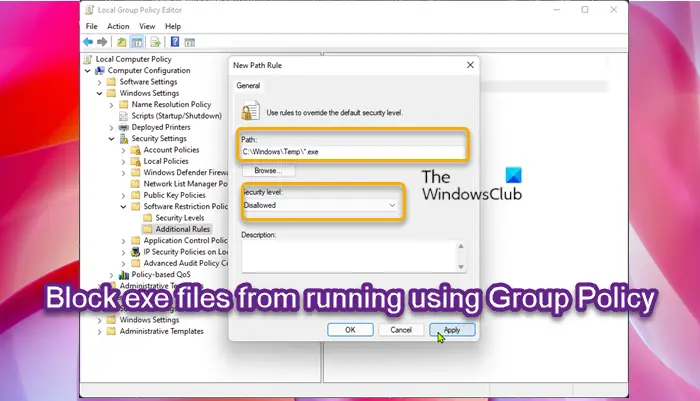
![Windows の [コピー] ダイアログ ボックスで Lunar Lander ゲームをプレイする](https://rele.work/tech/hayato/wp-content/uploads/2022/09/Lunar-Lander-game-in-Windows-Copy-dialog-box.png)